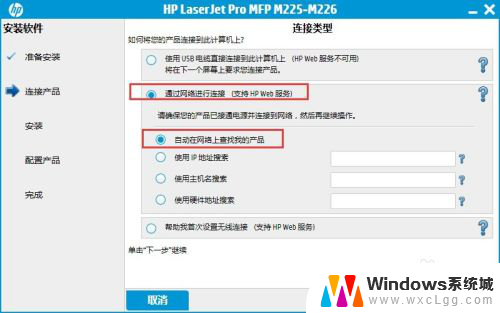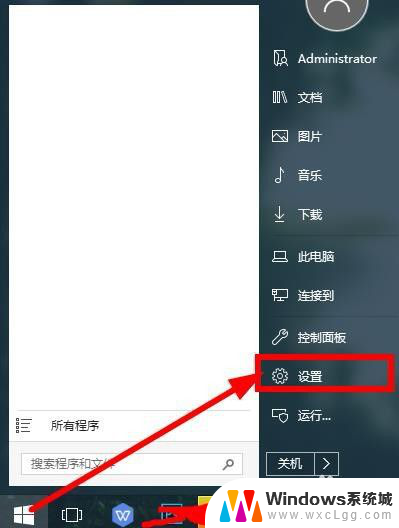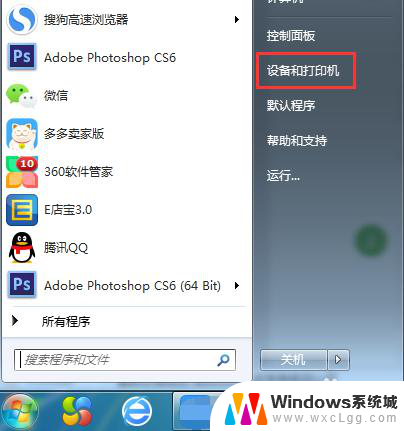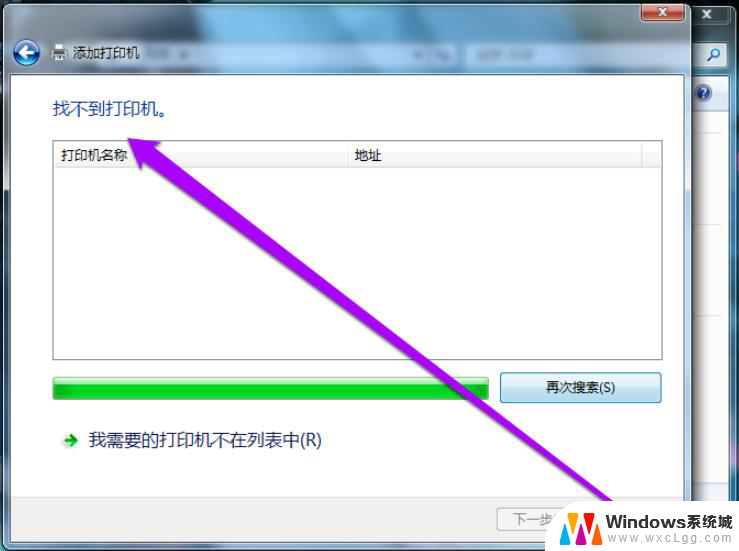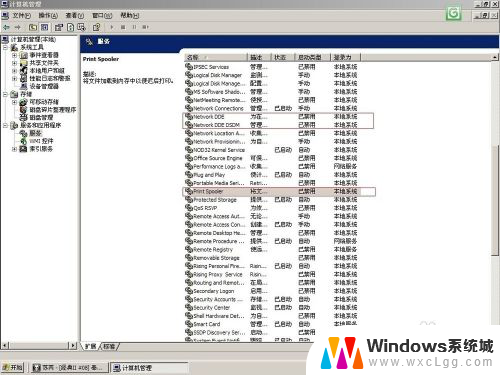网络打印机连不上 网络打印机无法连接怎么办
随着科技的不断发展,网络打印机已经成为许多办公环境中不可或缺的设备,有时候我们可能会遇到网络打印机无法连接的问题,这不仅影响了工作的顺利进行,还给我们带来了一些困扰。当网络打印机无法连接时,我们应该如何解决呢?本文将为大家介绍几种常见的解决方法,帮助大家轻松应对网络打印机连接问题。无论您是在办公室还是家庭使用网络打印机,都可以从中受益。
操作方法:
1.网络打印机和电脑连接是否完好。可以通过PING来实现,网络打印机都具有自己的独立IP地址(可以登录路由器。在客户端列表中查看IP是多少),“开始”—“运行”—输入“cmd”,回车,在弹出的对话框中输入ping+打印机的IP地址,如“ping 192.168.1.102”,如果是通的,则显示如图:

2.如果电脑和网络打印机之间不通则:检查不通,使用排除法解决故障,如是公司,检查路由器之间连接是否正确,线是否损坏,如是家庭,则主要检查网线,接口是否连接完整。
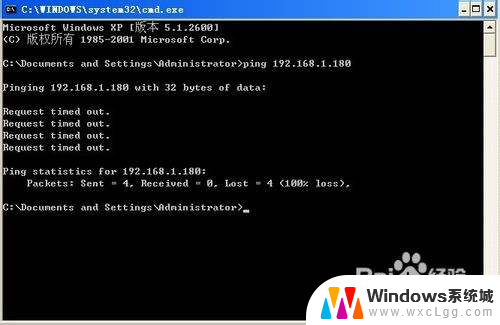
3.打印机驱动没有安装好
对于网络打印机连不上这个问题,这个原因出现的较多。如果是公司,检查其他同线路的电脑是否都无法使用该网络打印机,如果都不能使用,初步可以判断是打印机驱动问题。如果别的计算机都能使用,但是少数几台不能使用,则跟驱动没有关系,家庭的网络打印机如果不能使用,在确保线路正常的情况下,大部分都是由于打印机的驱动没有装好引起的。解决办法:重新安装驱动。
4..电脑自身问题:
(1)防火墙限制。很多电脑无法使用打印机是由于该电脑的防火墙级别设置太高,可以尝试关闭防火墙或者降低防火墙的防护等级。
(2)操作系统问题。系统文件损坏或者缺失引起的,特别作为现在大部分使用的都是盗版简化版的系统。功能很多都不完善,或者有些系统的由于作者的技术水平有限,就是粗制乱造出来的,系统的完整性,稳定性都没有保障,很容易出现问题。解决办法:重装系统。
以上3点是目前网络打印机连不上的主要原因及解决办法。希望能帮到大家。
以上是关于无法连接到网络打印机的全部内容,如果有任何不明白的地方,用户可以根据小编的方法进行操作,希望对大家有所帮助。